Webhely létrehozása a SharePointban
Webhely létrehozása
-
Válassza a SharePoint kezdőlapon a + Webhely létrehozása gombot.
-
Válassza ki, hogy Csapatwebhely vagy Kommunikációs webhely legyen-e a létrehozott webhely.
-
Válassza ki az új webhely létrehozásához használni kívánt sablont.
-
Válassza a Sablon használata lehetőséget a webhely létrehozásához a kiválasztott sablonból.
-
Adja meg a webhely nevét. Amikor elkezdi beírni a webhely nevét, más mezők is megjelennek.
-
Ha szeretné, megadhatja a webhely leírását, és szerkesztheti a webhely címét és a csoport e-mail-címét (csoportwebhely esetén).
Fontos: A webhelycímben csak aláhúzásjelet, kötőjelet, aposztrófot vagy központozást tartalmazhat, és nem lehet az első vagy az utolsó karaktere pont.
-
Ha a rendszer kéri, válassza ki a webhely adatainak adatvédelmi beállításait.
-
Válassza ki a webhely alapértelmezett nyelvét.
-
Válassza Létrehozás webhelyet.
-
Igény szerint hozzáadhat webhelytagokat és tulajdonosokat.
-
Kattintson vagy koppintson a Befejezés gombra.
A modern SharePoint-webhelyek pillanatok alatt létrehozhatók és használatba vehetők. Ha kijelölt egy csoportwebhelyet, aMicrosoft 365 csoport is létrejön.
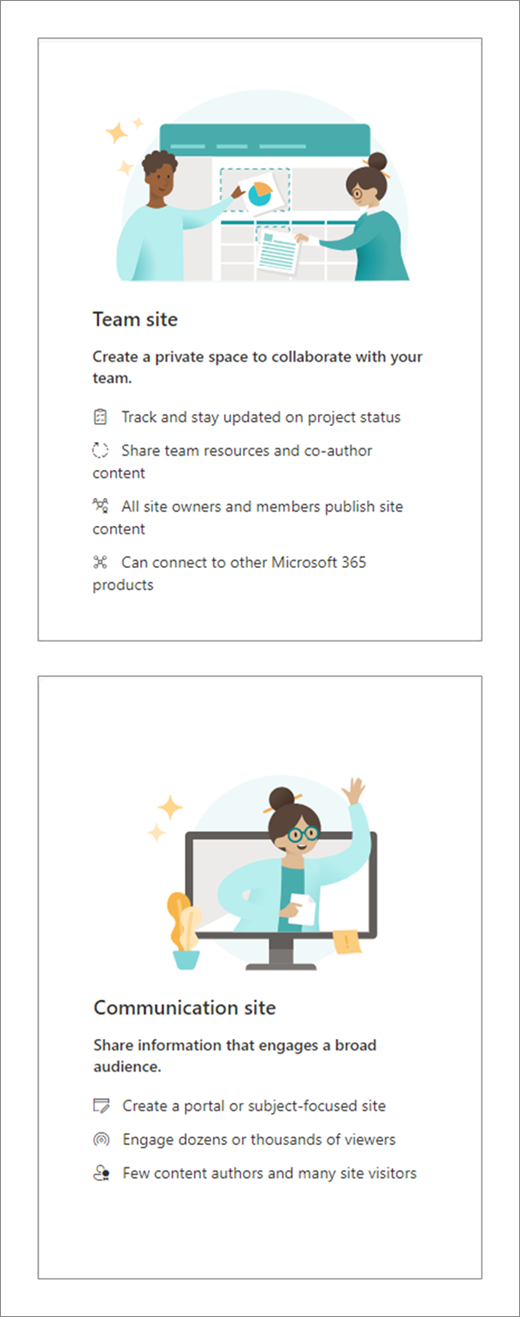
Lista vagy dokumentumtár hozzáadása
-
Nyissa meg azt a webhelyet, amelyen el szeretné helyezni a listát vagy a dokumentumtárat.
-
Kattintson az Új gombra.
-
Válassza a Lista vagy a Dokumentumtár lehetőséget.
-
Lista vagy dokumentumtár webhelyhez való hozzáadásához válassza az Üres lista vagy az Üres tár lehetőséget.
-
A Létrehozás ablaktáblán:
-
Adja meg a lista vagy tár nevét (és ha szeretné, leírását).
-
Válassza a Létrehozás lehetőséget.
-
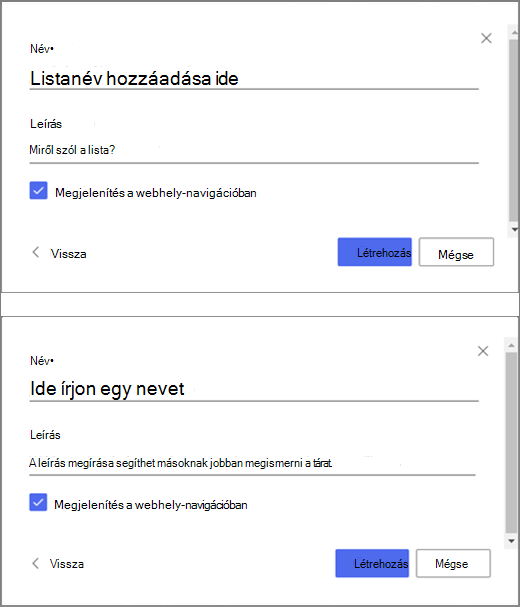
Szűrők használata a megjelenített információ módosításához
-
Nyissa meg a webhelyen azt a listát vagy tárat, amelyet szűrni szeretne.
-
Válassza a Szűrők panel megnyitása lehetőséget.
-
A rendelkezésre álló lehetőségek közül válassza ki, hogy miképpen szeretné szűrni a listát vagy tárat.
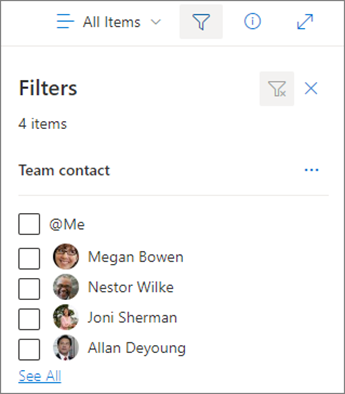
Lap hozzáadása
-
Nyissa meg azt a webhelyet, amelyhez lapot szeretne hozzáadni.
-
Kattintson az Új gombra.
-
Válassza a Lap lehetőséget.
-
Jelöljön ki egy sablont, és válassza a Lap létrehozása lehetőséget.
-
Írja be a lap nevét, majd vegyen fel minden egyéb kívánt tartalmat.
Kijelzőket használva szöveget, képeket és egyéb tartalmat vehet fel.
-
Amikor elkészült, válassza a Közzététel lehetőséget.
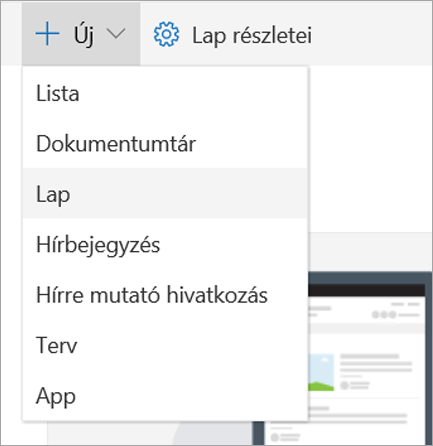
Kijelző hozzáadása
-
A hírbejegyzésen vagy a híroldalon jelölje ki azt a pluszjelet

-
Válassza ki a használni kívánt kijelzőt: Szöveg, Kép, Gyorshivatkozások, Hírek, ...
-
Amikor hozzáadta az összes kívánt kijelzőt, válassza a Közzététel lehetőséget.
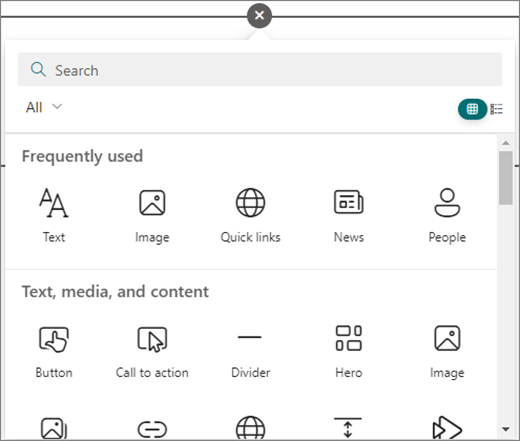
Bizonyos funkciókat csak fokozatosan teszünk elérhetővé azoknak a szervezeteknek, amelyek beállították a célzott megjelenés program kibocsátási modelljeit a Microsoft 365-ben. Ez azt jelenti, hogy még nem feltétlenül látja ezt a szolgáltatást, vagy az eltérhet a súgócikkekben leírtaktól.










